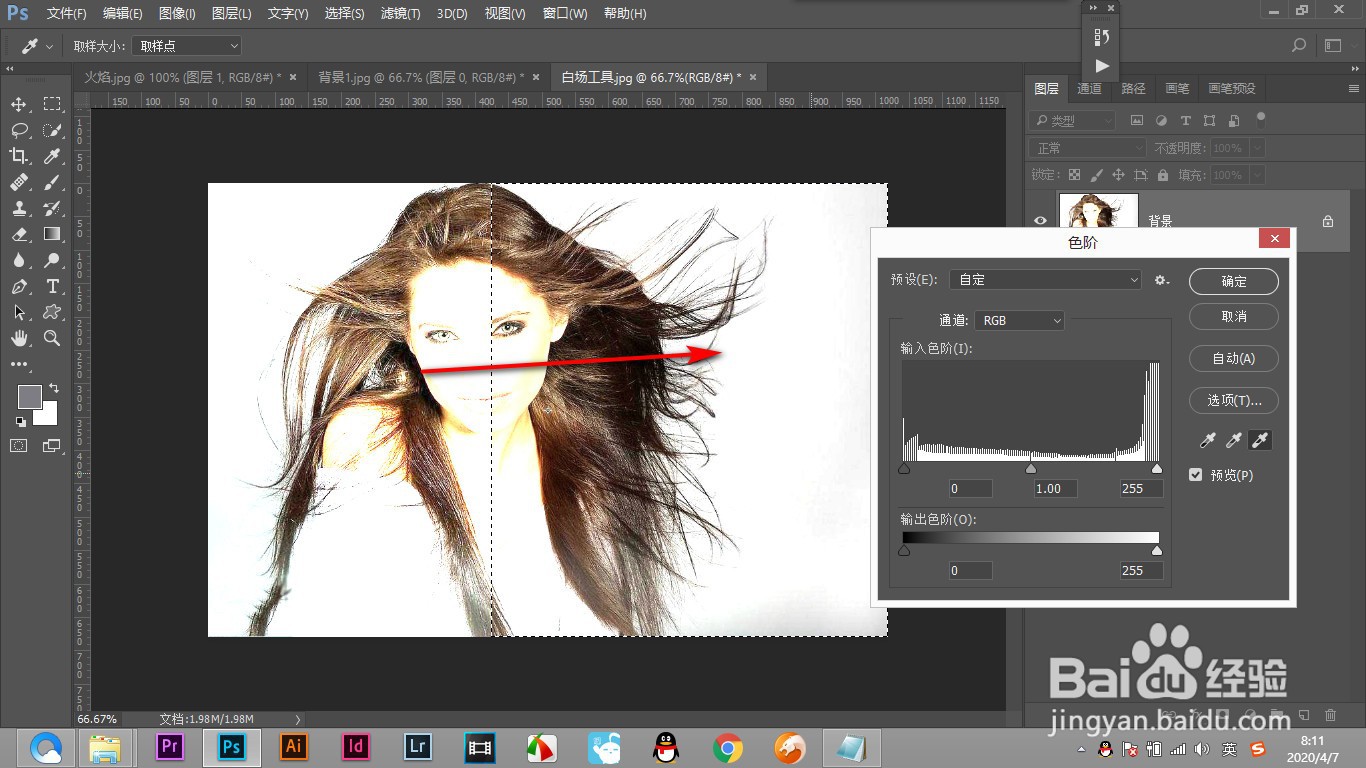1、导入图片素材,能够看到背景是灰色,要将背景调为白色。
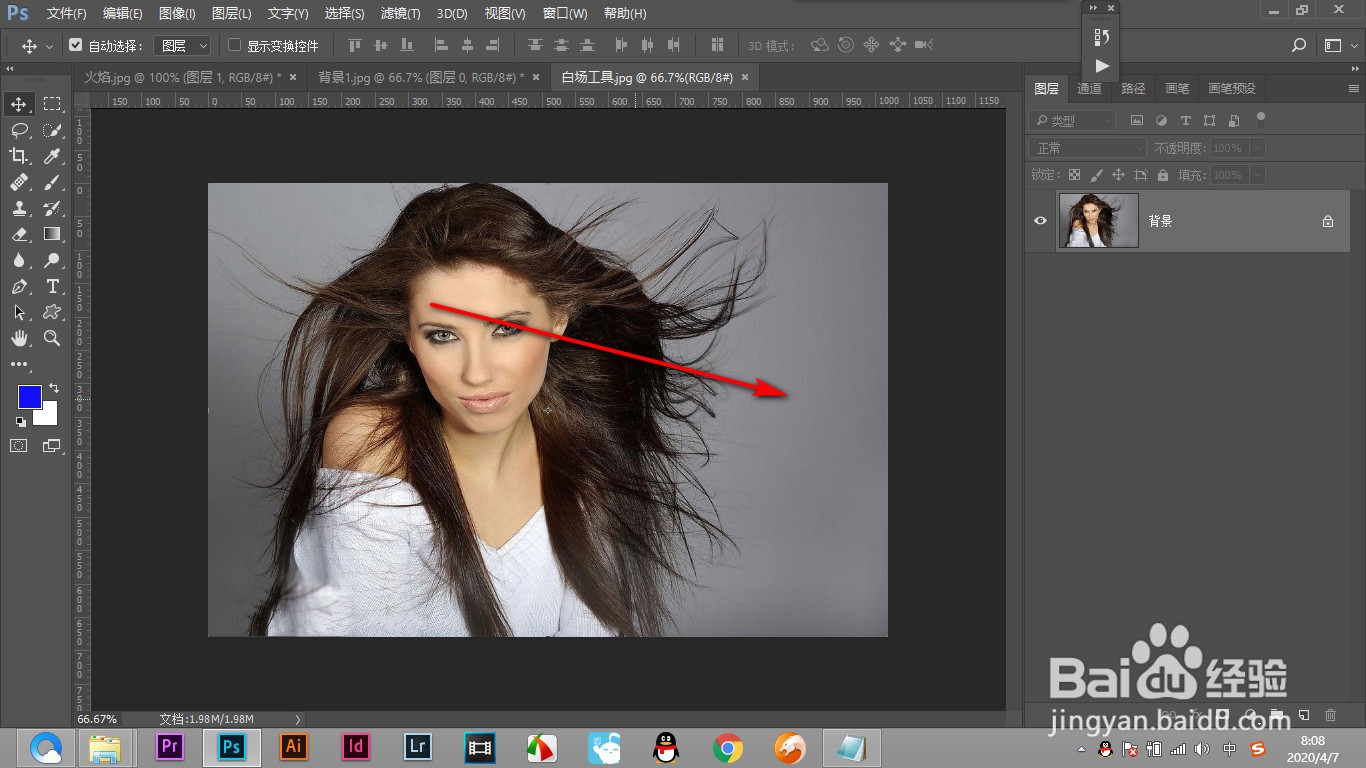
2、选择色阶的命令,快捷键ctrl+L。
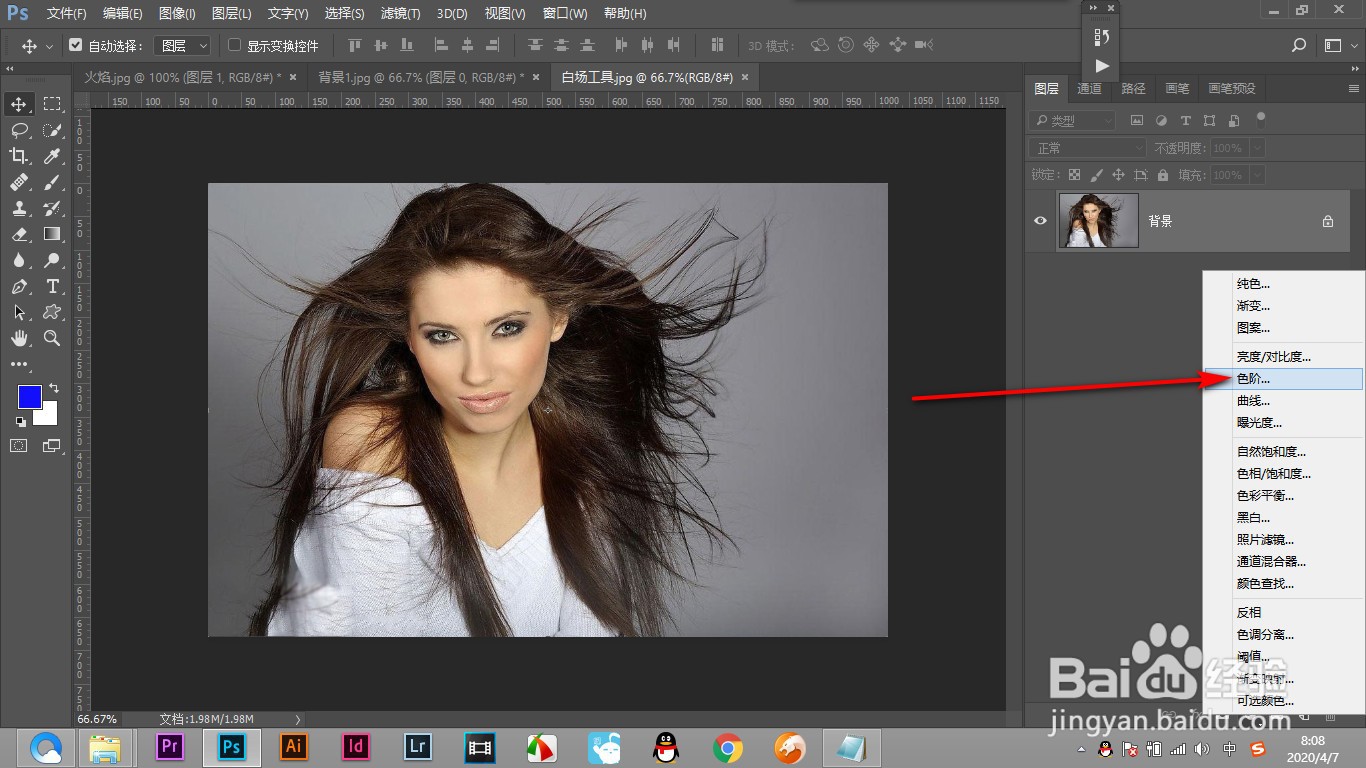
3、选择色阶中白场的吸管,点击画面的背景。
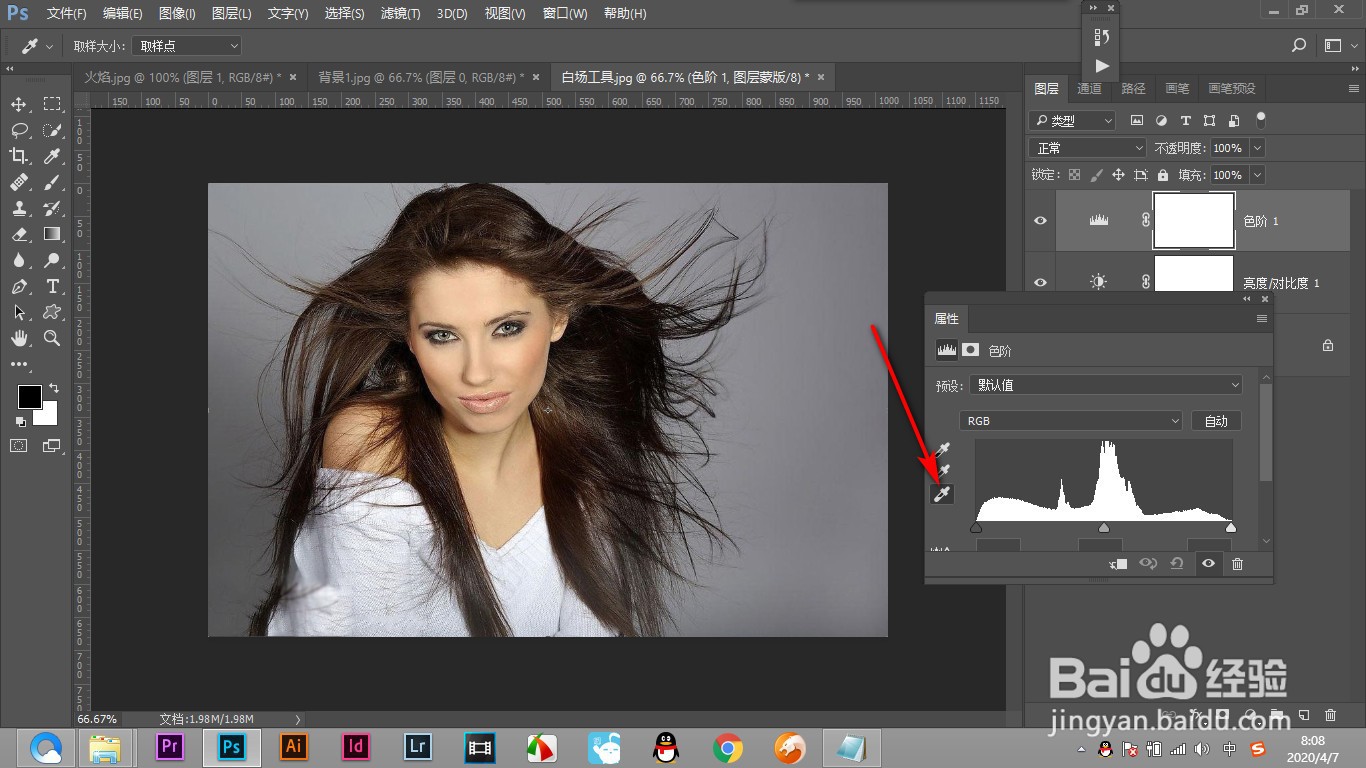
4、之后会变为白色,但是左侧的颜色深,需要分开设置了。

5、先使用选区将左半面框选使用吸管工具调亮。
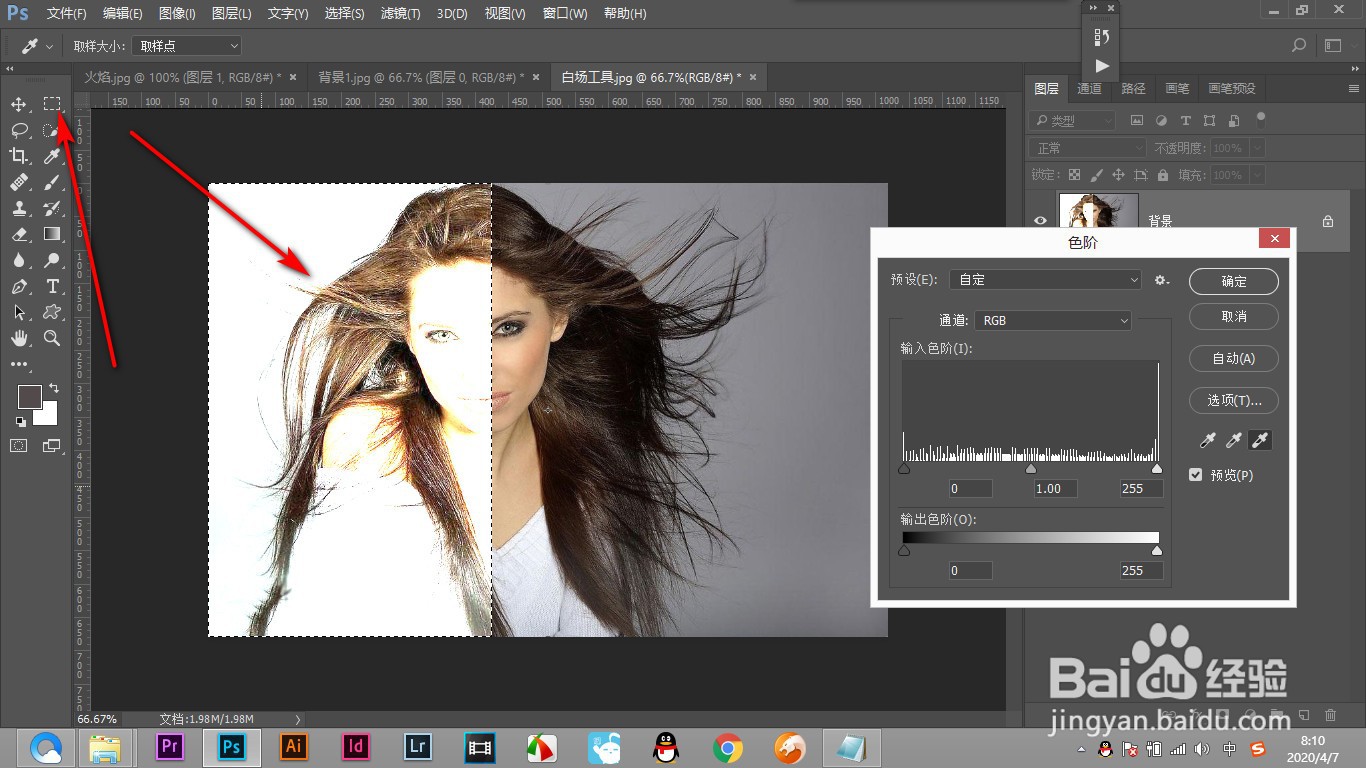
6、然后再将右侧进行背景的变白操作,这样就防止画面过曝了。
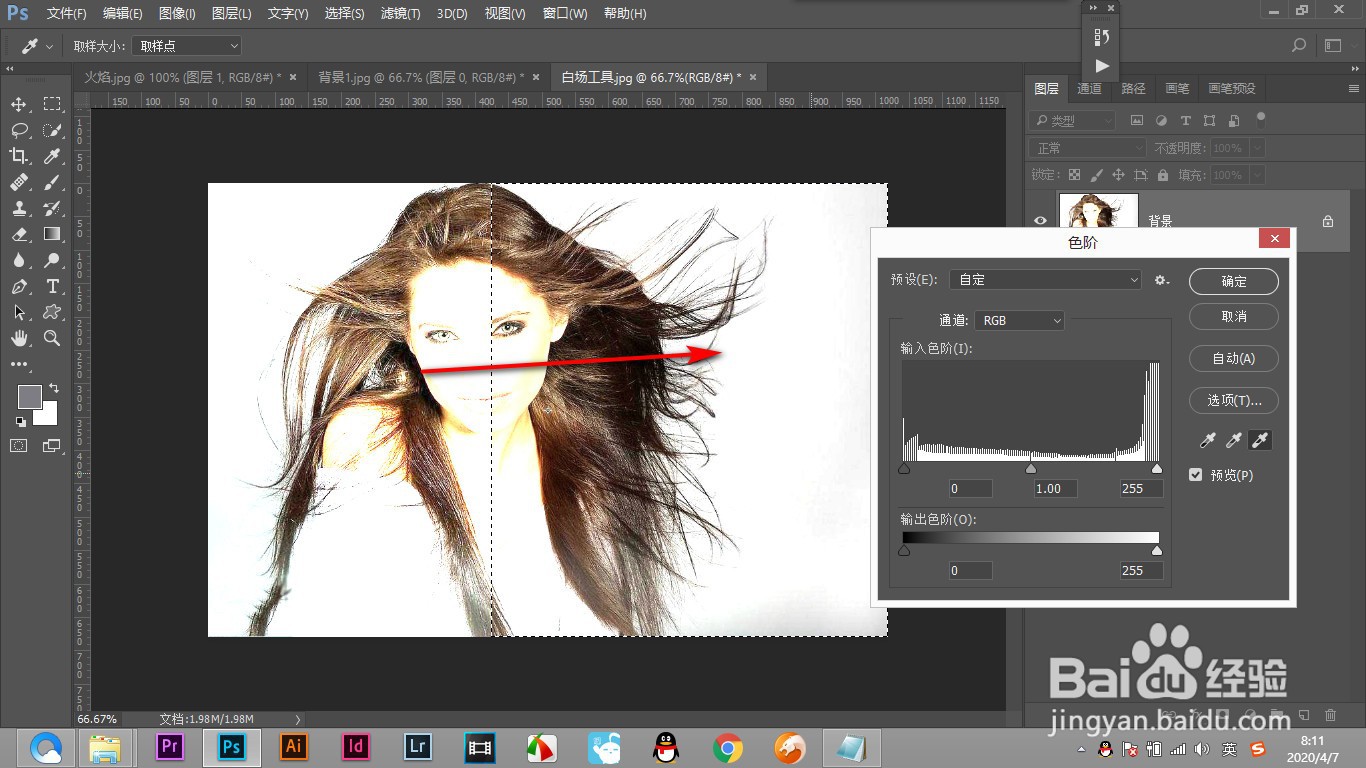
时间:2024-10-15 07:48:24
1、导入图片素材,能够看到背景是灰色,要将背景调为白色。
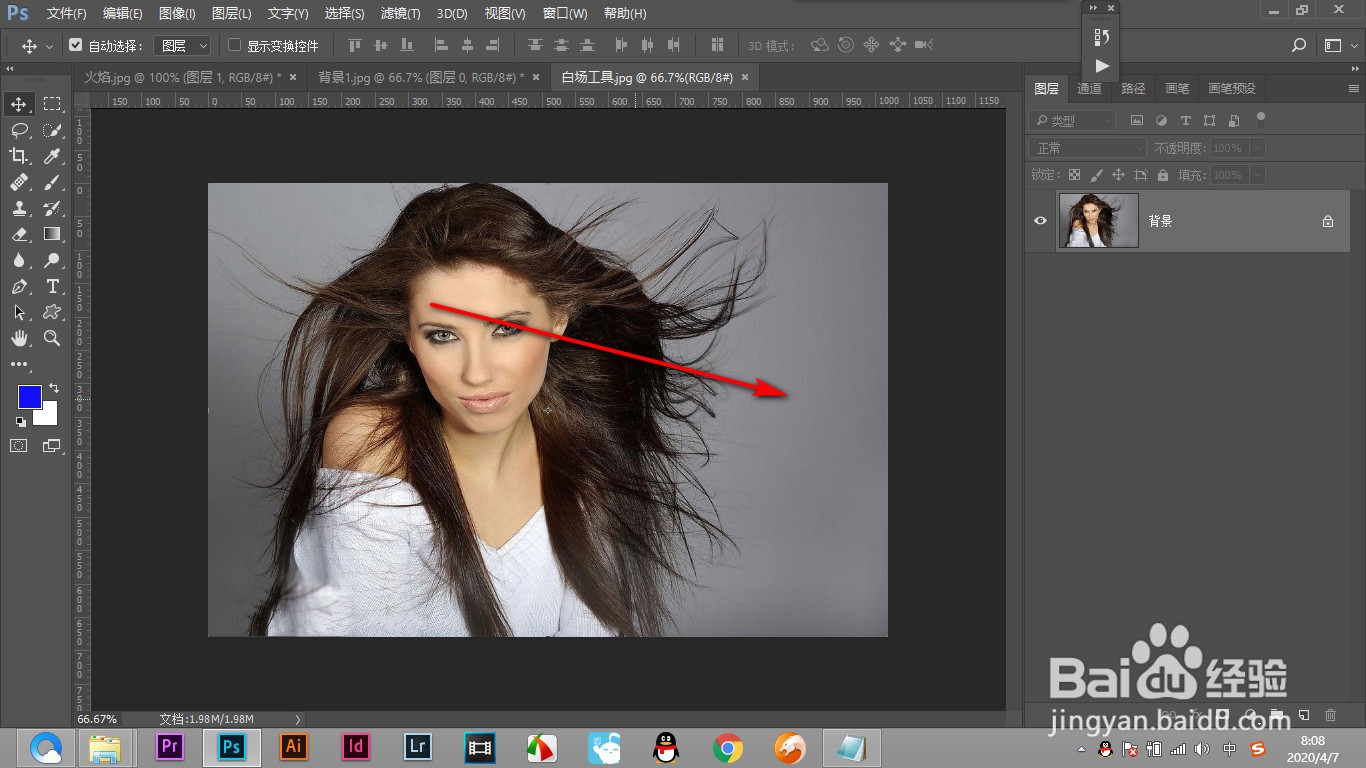
2、选择色阶的命令,快捷键ctrl+L。
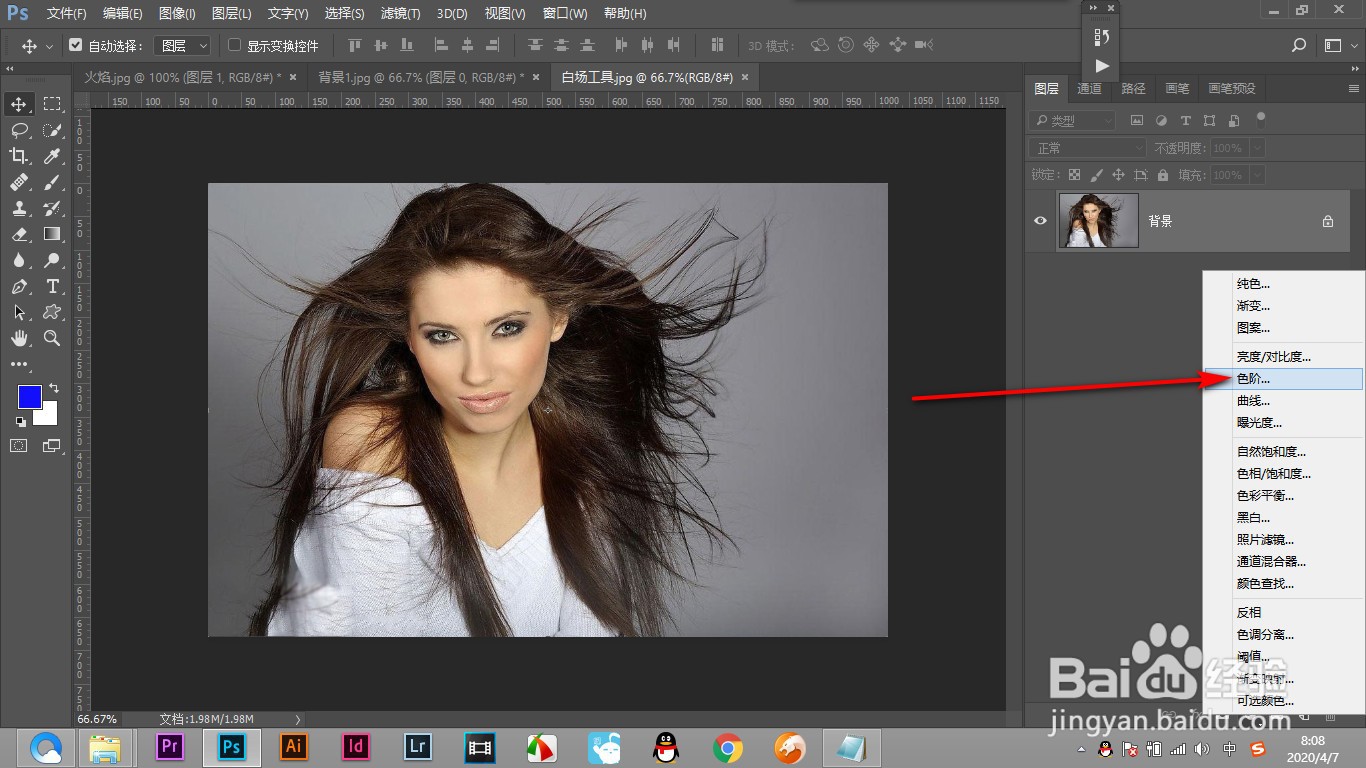
3、选择色阶中白场的吸管,点击画面的背景。
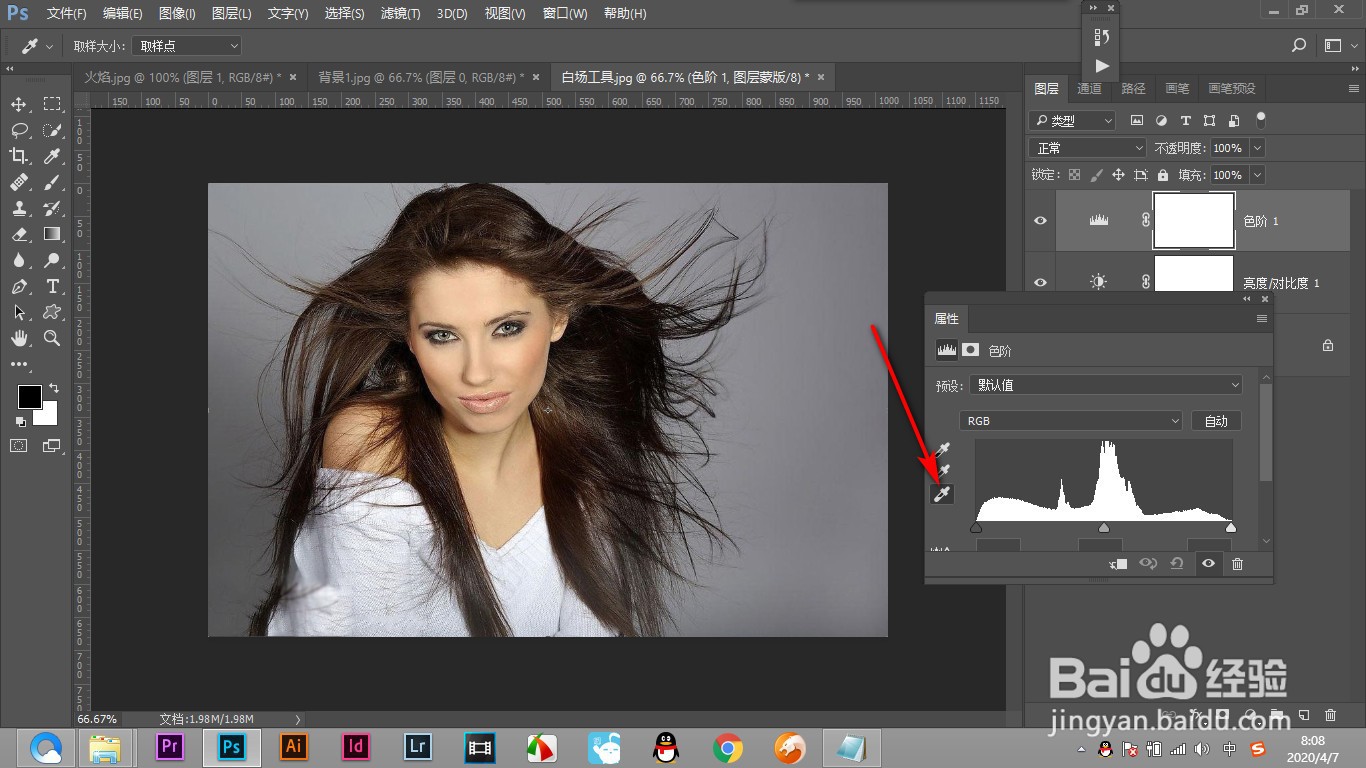
4、之后会变为白色,但是左侧的颜色深,需要分开设置了。

5、先使用选区将左半面框选使用吸管工具调亮。
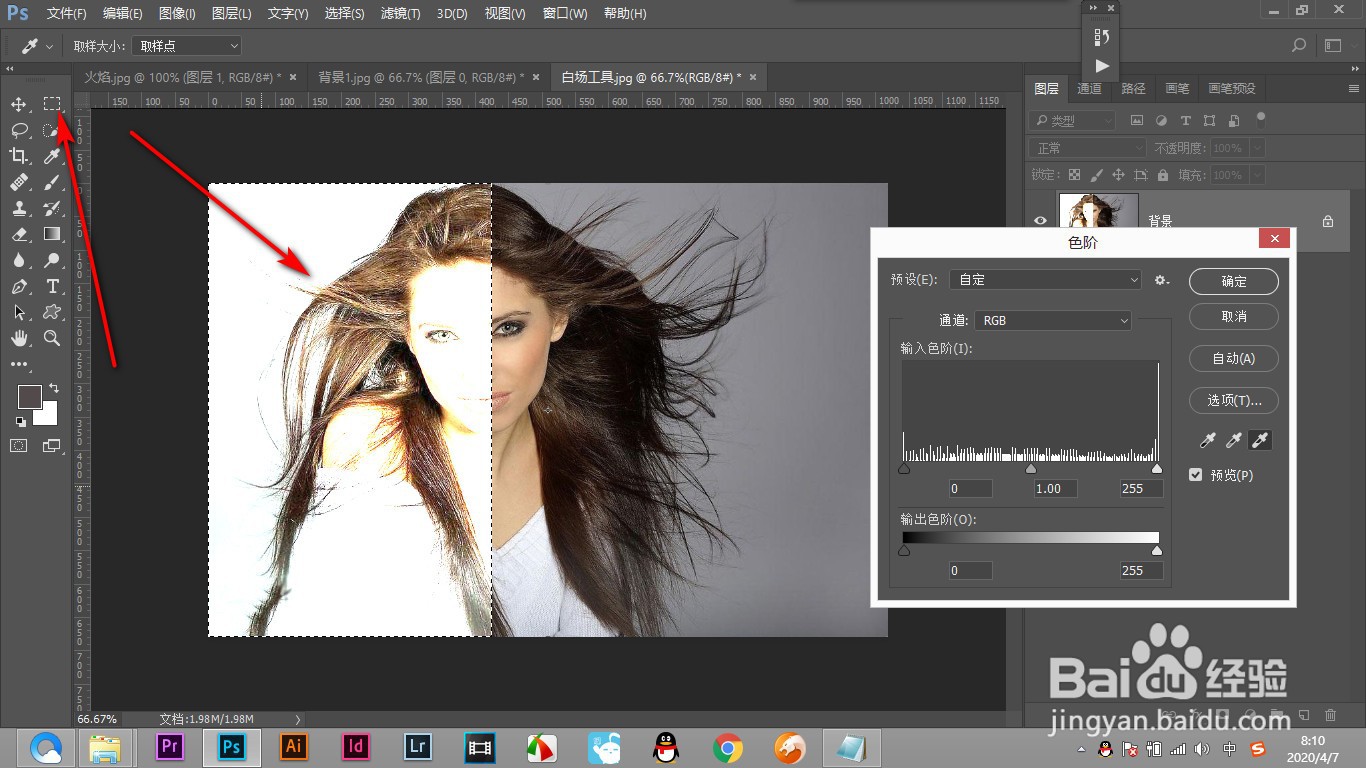
6、然后再将右侧进行背景的变白操作,这样就防止画面过曝了。